Comment tweeter en utilisant la barre d'adresse Chrome
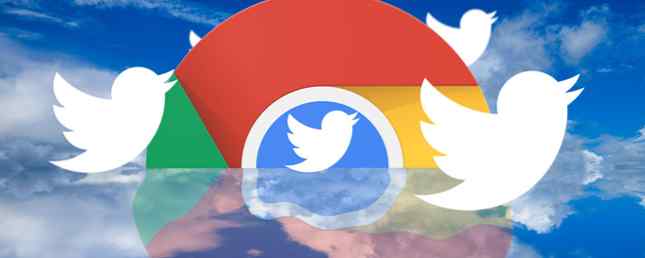
Barre d'adresse de Chrome ou Omnibox 11 Trucs rapides pour devenir un utilisateur puissant de Chrome Omnibox 11 Trucs rapides pour devenir un utilisateur expérimenté de Chrome Omnibox Voulez-vous devenir un utilisateur expérimenté d'Omnibox et économiser beaucoup de temps et de frappe au clavier? Vous n'avez besoin que de quelques bonnes extensions et d'un peu de connaissance pour peaufiner les paramètres de recherche… En savoir plus, c'est bien plus que de simplement entrer l'URL que vous voulez visiter. Vous pouvez effectuer une recherche sur des sites Web, ajouter des événements à votre calendrier et, grâce à l'extension Chrome Chromnitweet, vous pouvez même poster sur Twitter..
Le processus est extrêmement simple. Après avoir installé l'extension Chrome sur votre navigateur, vous serez invité à autoriser votre compte Twitter..
Vous pouvez ensuite commencer à tweeter à partir de la barre d'adresse en tapant tw et appuyez sur la barre d'espace. Cela convertira automatiquement l’Omnibox en une boîte de mise à jour de statut.. Vous saurez que cela a fonctionné quand vous voyez Chromnitweet dans l'Omnibox. Au fur et à mesure que vous tapez, Chromnitweet vous indiquera le nombre de caractères restants..
Chromnitweet est particulièrement utile si vous souhaitez rationaliser la publication de liens vers Twitter en le faisant directement à partir de la même fenêtre que celle où vous consultez le message..
Pour savoir comment installer et utiliser Chromnitweet, regardez la vidéo ci-dessous:
Avez-vous d'autres conseils ou astuces pour poster rapidement sur Twitter? Faites le nous savoir dans les commentaires.
En savoir plus sur: les extensions de navigateur, Google Chrome, Twitter.


